
Dernière mise à jour Adobe d'Adobe Premiere CC a rendu le montage vidéo plus accessible que jamais pour les débutants, mais si votre puissance de traitement est limitée, le décalage de lecture peut rendre le processus de montage frustrant. Voici six façons de réduire le décalage de lecture lors de l'édition de votre chronologie. Dans cet esprit, en un…
1. Augmenter l'allocation de mémoire
Adobe permet à l'utilisateur de définir la quantité de RAM qui sera dédiée à Premiere Pro CC. La première étape évidente consiste donc à maximiser son allocation. Pour ce faire, ouvrez la fenêtre Préférences et sélectionnez l'onglet Mémoire. Réduisez la "RAM réservée aux autres applications" au nombre le plus bas possible et cliquez sur OK.
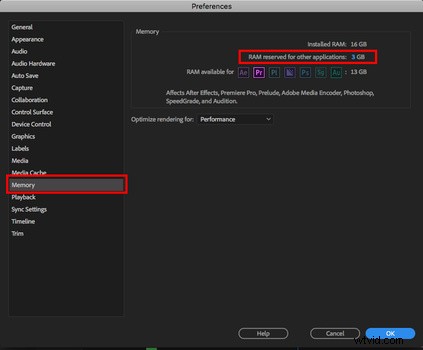
2. MOT du PC
L'édition d'une vidéo consomme beaucoup de mémoire, donc si vous rencontrez un décalage de lecture, assurez-vous que toutes les autres applications sont fermées. Supprimez ou déplacez des fichiers afin qu'il y ait au moins 20 % d'espace sur le disque dur interne. Memory Clean 2 est une application gratuite utile pour Mac qui rafraîchira votre RAM. Fondamentalement, assurez-vous que votre machine est la meilleure version possible avant d'ouvrir Premiere Pro CC.
3. Modifier la résolution de lecture
En bas à droite de la fenêtre du programme, changez le menu déroulant "Complet" en une résolution réduite comme ½ ou ¼. Cela réduit les détails de la résolution de lecture mais diminue considérablement le décalage. Pendant que vous y êtes, cliquez sur la clé à molette à côté de la liste déroulante et assurez-vous que la "Lecture haute qualité" est désactivée.
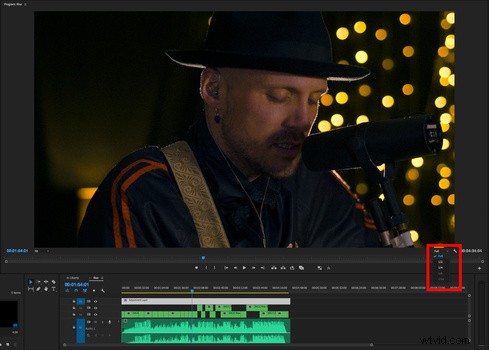
4. Sourdine Global FX
Il est toujours préférable de modifier votre chronologie avant de commencer l'étalonnage ou l'ajout d'effets pour améliorer les chances d'une lecture sans décalage. Mais si vous avez ajouté des effets pendant l'édition, vous pouvez désactiver tous les effets à l'aide du bouton "Global FX Mute" dans la fenêtre Program. Si ce n'est pas visible, cliquez sur le + en bas à droite de la fenêtre, puis faites glisser l'icône "fx" dans la rangée d'icônes. Cela améliorera considérablement la lecture de ces clips avec des effets.
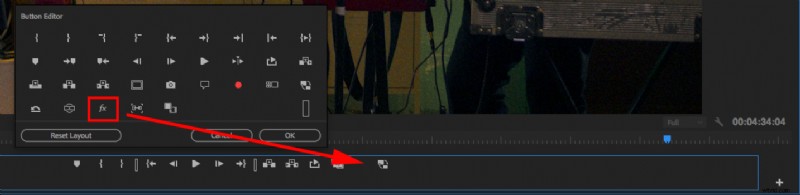
5. Fermez les portées et les barres audio
Les étendues de couleur et les barres audio, dans une moindre mesure, augmentent la demande de lecture en temps réel et sont inutiles à l'étape d'édition de la chronologie, alors fermez ces limites respectives panneaux pour réduire la demande de tâches gourmandes en mémoire non essentielles que votre machine doit effectuer.
6. Créer des proxy
Si vous avez effectué tout ce qui précède mais que vous constatez toujours un décalage important dans la lecture de votre vidéo, il est temps de créer des fichiers proxy. Les fichiers proxy sont des versions plus petites de vos fichiers d'origine qui sont utilisées pour l'édition. Une fois la modification terminée, vous pouvez restaurer les fichiers d'origine. Il s'agit d'une pratique courante pour les monteurs professionnels compte tenu des fichiers volumineux utilisés dans les productions professionnelles, mais la théorie est la même pour les amateurs filmant en 4K sur des appareils photo grand public et utilisant des PC ou des Mac plus lents.
Mettez en surbrillance les fichiers source dans la fenêtre Projet, faites un clic droit et sélectionnez "Proxy", "Créer des proxys…" Expérimentez avec les préréglages pour en trouver un qui sera lu en douceur sur votre machine. La création des proxies prendra un certain temps en fonction de la quantité de séquences dont vous disposez, je la laisse généralement tourner pendant la nuit pour les projets plus importants. De retour dans Premiere Pro, assurez-vous que le bouton "Toggle Proxies" est dans la fenêtre du programme, ce sont les deux carrés avec des flèches et peuvent être trouvés dans le menu + s'il n'est pas visible. Gardez à l'esprit que la création de proxys créera de nouveaux fichiers lourds en mémoire, vous aurez donc besoin d'espace sur le disque dur. Vous pouvez supprimer les proxys une fois votre projet terminé.
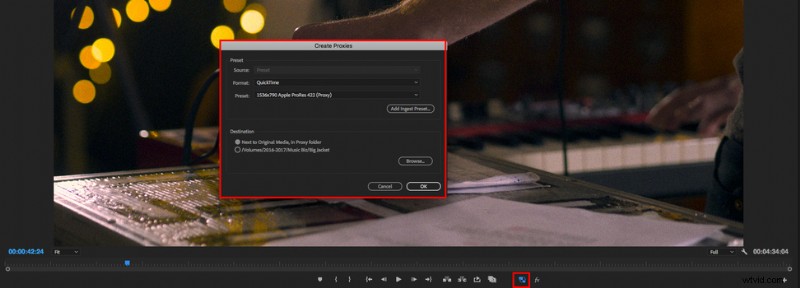
Si vous commencez à vous lancer sérieusement dans le montage vidéo, cela vaut la peine d'investir dans un meilleur matériel, mais lorsque ce n'est pas possible, ces conseils vous aideront à faire le montage processus un peu moins difficile et chronophage en éditant à l'aide d'une lecture vidéo en temps réel.
